WinXP系统超级终端怎么用
1、鼠标依次单击“开始”→附件→通讯→超级终端;

3、在“连接描述”视窗中只需对“名称”一栏写入任意名称即可,之后点击“确定”;
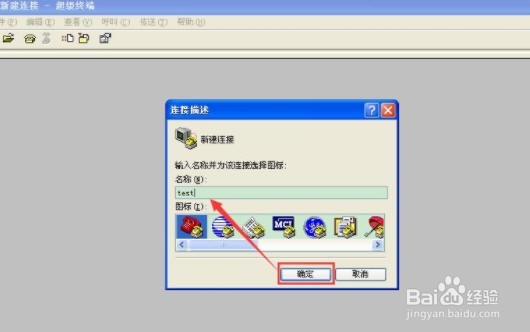
5、在“电话号码”中输入任意的数字即可,而在“连接时使用”中则需要选用相应的COM口,在此我们选择COM1口;
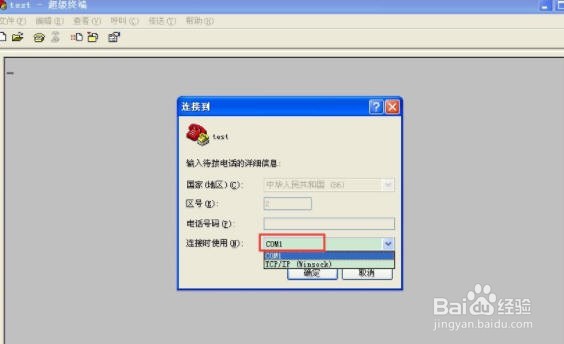
7、进入“COM1属性”视窗后,主要是进行端口设置;
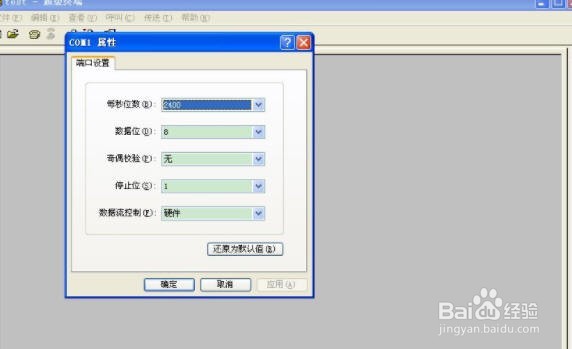
9、在上一视图中各项参数设置完毕后单击“确定”进入本次超级终端连接的命令行操作视窗,表示超级终端连接已经建立,视图如下;
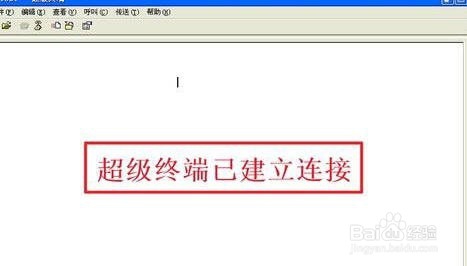
11、以上就是WinXP系统超级终端的具体使用方法,只要按照以上方法进行操作,就能轻松学会超级终端的使用方法
声明:本网站引用、摘录或转载内容仅供网站访问者交流或参考,不代表本站立场,如存在版权或非法内容,请联系站长删除,联系邮箱:site.kefu@qq.com。
阅读量:30
阅读量:94
阅读量:51
阅读量:41
阅读量:68